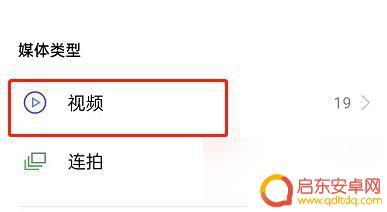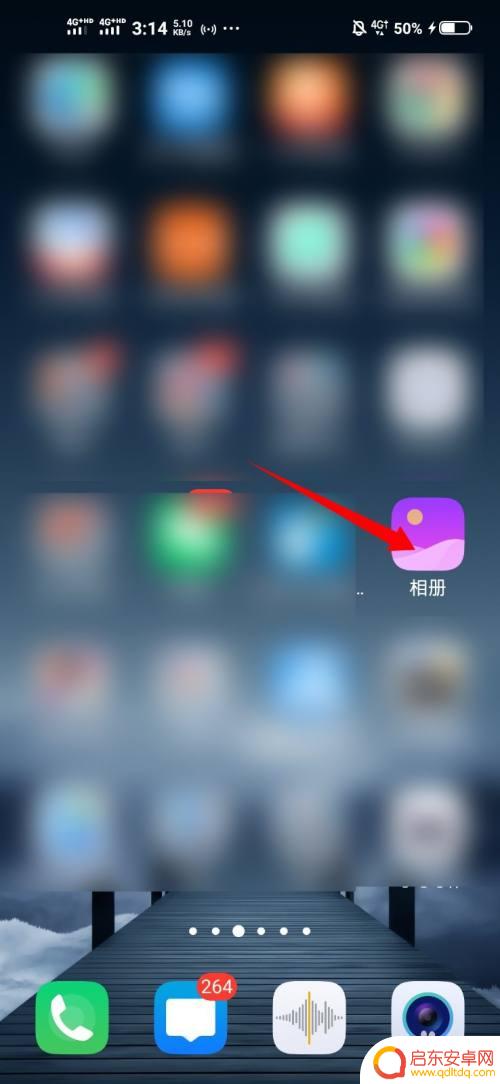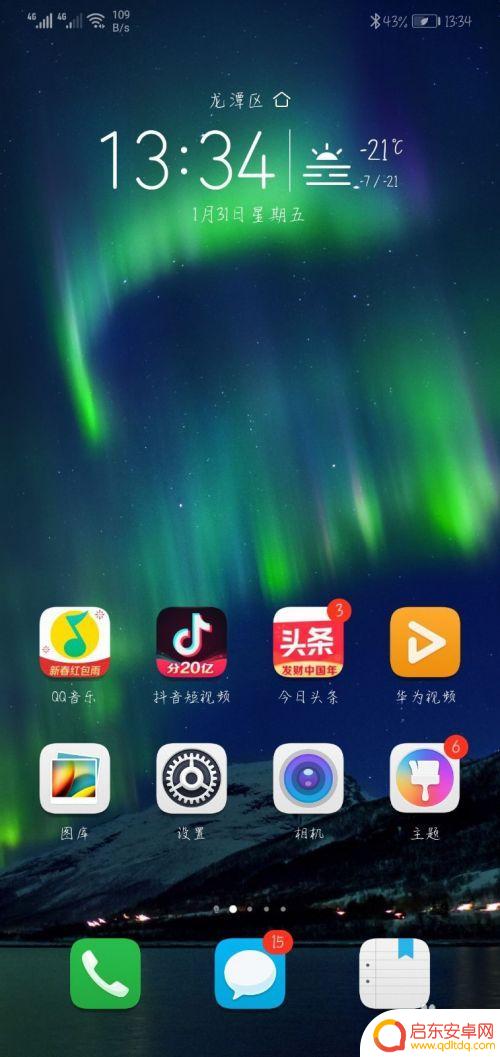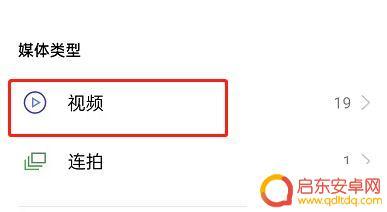怎么编辑手机里视频 华为手机剪辑视频步骤
在当今社交媒体的兴盛时代,视频已经成为我们生活中不可或缺的一部分,华为手机作为一款功能强大的智能手机,提供了丰富的视频编辑功能,使用户能够轻松地剪辑和编辑手机里的视频。怎样才能在华为手机上进行视频编辑呢?下面将介绍一些简单的步骤,让您能够轻松地编辑手机里的视频内容。无论是想要剪辑、裁剪还是添加特效,华为手机将成为您创作精彩视频的得力助手。
华为手机剪辑视频步骤
具体方法:
1.点击打开手机图库。
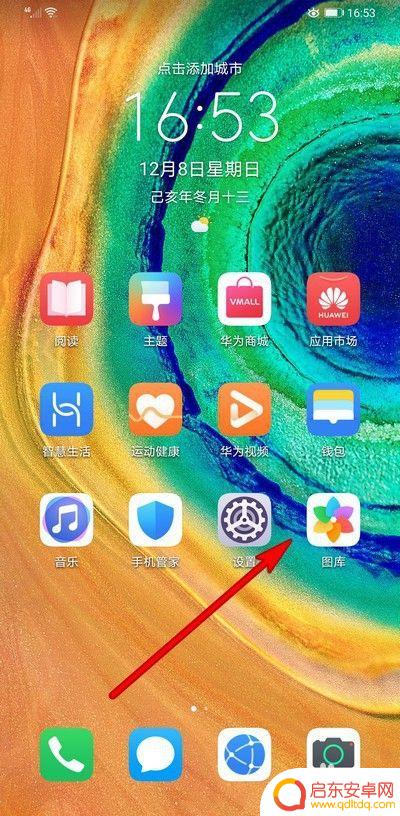
2.点击进入视频文件夹。
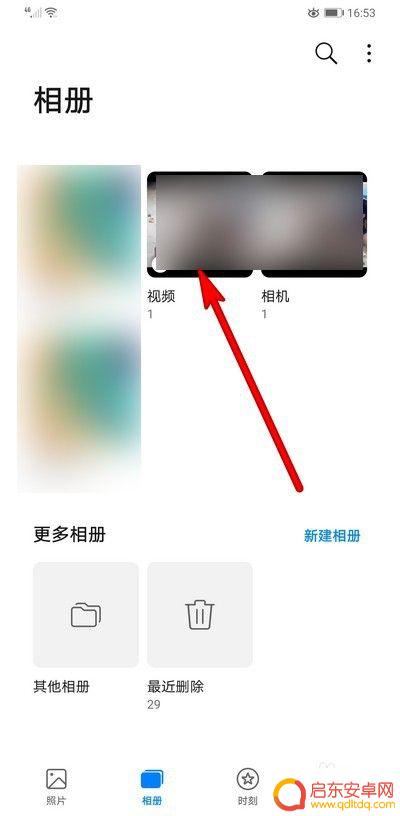
3.选择打开视频。
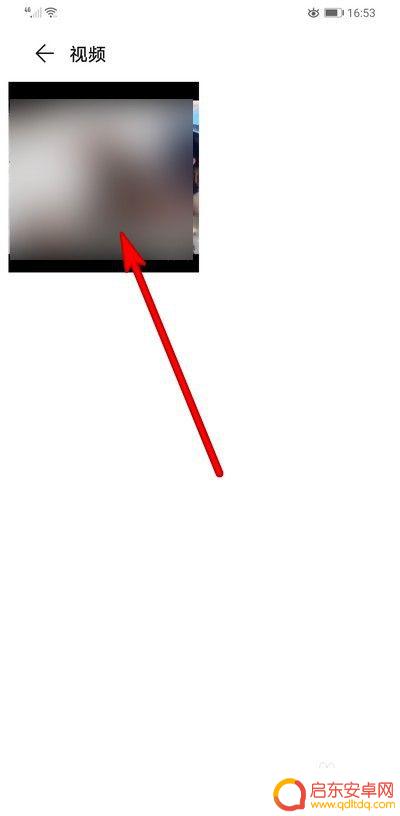
4.点击界面下方的编辑选项。
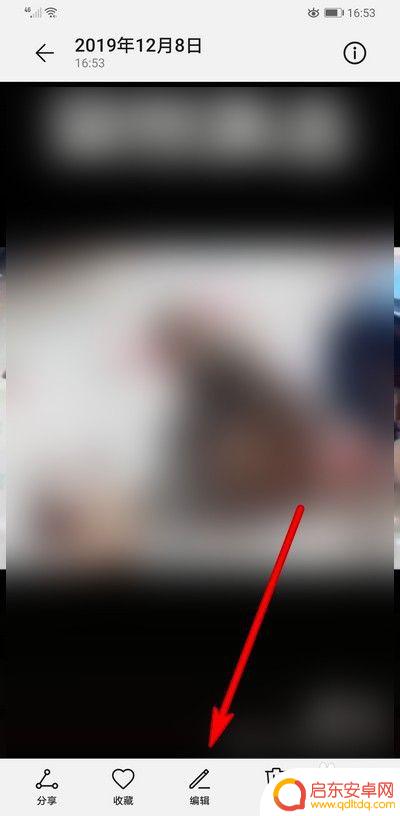
5.然后出现视频进度条。
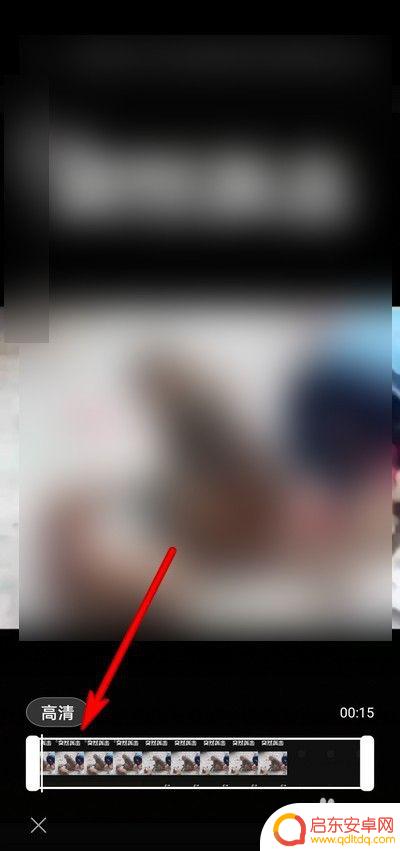
6.通过移动俩边的按钮,控制视频的内容播放区间。设置完成点击对勾。
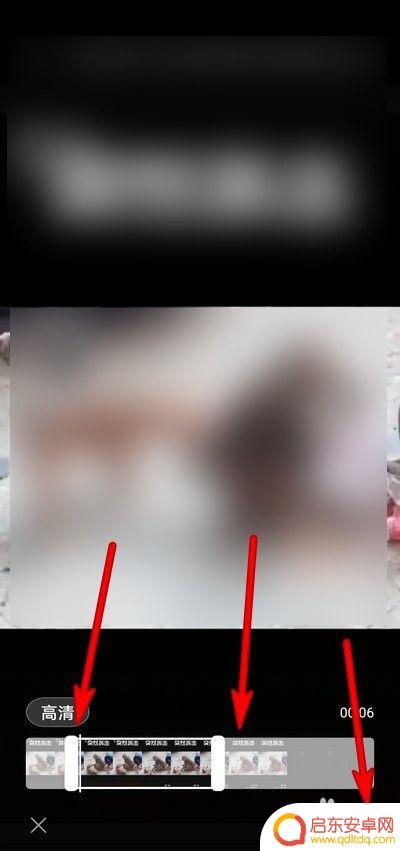
7.这样就可以简单的使用手机来剪辑视频内容长短。
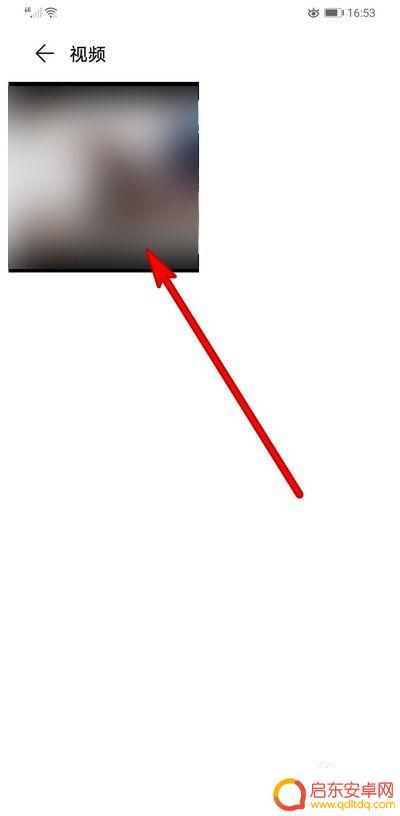
以上就是如何在手机中编辑视频的全部内容,如果遇到这种情况,你可以按照小编的操作来解决,非常简单快速,一步到位。
相关教程
-
oppo手机如何视频剪辑 OPPO手机视频编辑详细步骤
在如今的社交媒体时代,视频内容已经成为人们快速传播和表达自我的重要方式,而随着OPPO手机的不断升级和优化,其视频剪辑功能也日益强大。想要在手机上进行视频剪辑,OPPO手机绝对...
-
手机vivo怎么剪辑视频 vivo手机剪辑视频步骤详解
随着社交媒体的盛行和人们对于记录生活的热情,剪辑视频已成为一种流行的趋势,而对于vivo手机用户来说,剪辑视频也变得轻而易举。vivo手机提供了一系列强大的剪辑功能,让用户可以...
-
华为手机相册视频怎么剪切掉一部分 华为手机如何剪辑视频片段
华为手机的相册功能提供了非常便捷的视频剪辑工具,让用户可以轻松地剪切和编辑视频片段,无论是想要去掉视频中的某些部分,或者是想要将多个视频片段拼接在一起,华为手机都能够满足用户的...
-
手机剪辑视频卡顿怎么变流畅 剪映卡顿解决步骤
随着手机剪辑视频的普及,很多人都遇到了一个共同的问题,那就是剪辑过程中的卡顿现象,当我们用手机剪辑视频时,有时会出现视频卡顿的情况,不仅影响了剪辑的效率,也影响了视频的流畅度。...
-
剪辑抖音合拍视频(抖音剪辑视频在哪里找视频)
抖音教你同款剪辑作为短视频创作者。你一定知道抖音的一个很厉害的功能--同款剪辑。虽然这个功能很简单,但只要你学会了。基本上所有好看的视频你都会拍了。下面就让我来教你具体的操作步骤。...
-
怎样在相册里剪辑视频oppo手机 OPPO手机视频编辑步骤详解
在如今社交媒体充斥着各种精彩瞬间的时代,我们经常会拍摄大量的照片和视频来记录生活中的美好瞬间,而OPPO手机的出现,为我们提供了一个方便快捷的...
-
手机access怎么使用 手机怎么使用access
随着科技的不断发展,手机已经成为我们日常生活中必不可少的一部分,而手机access作为一种便捷的工具,更是受到了越来越多人的青睐。手机access怎么使用呢?如何让我们的手机更...
-
手机如何接上蓝牙耳机 蓝牙耳机与手机配对步骤
随着技术的不断升级,蓝牙耳机已经成为了我们生活中不可或缺的配件之一,对于初次使用蓝牙耳机的人来说,如何将蓝牙耳机与手机配对成了一个让人头疼的问题。事实上只要按照简单的步骤进行操...
-
华为手机小灯泡怎么关闭 华为手机桌面滑动时的灯泡怎么关掉
华为手机的小灯泡功能是一项非常实用的功能,它可以在我们使用手机时提供方便,在一些场景下,比如我们在晚上使用手机时,小灯泡可能会对我们的视觉造成一定的干扰。如何关闭华为手机的小灯...
-
苹果手机微信按住怎么设置 苹果手机微信语音话没说完就发出怎么办
在使用苹果手机微信时,有时候我们可能会遇到一些问题,比如在语音聊天时话没说完就不小心发出去了,这时候该怎么办呢?苹果手机微信提供了很方便的设置功能,可以帮助我们解决这个问题,下...